Guide complet sur les codes de test de l'écran tactile de Realme
Aug 15, 2025 • Déposé à: Gestion des Données du Téléphone •Des solutions éprouvées
Bienvenue dans le monde des codes de test de l'écran tactile de Realme. Avez-vous déjà pensé à comment l'écran tactile de votre appareil Realme fonctionne en coulisses ? Eh bien, vous serez comblé !
Cet article présente les codes secrets de test d'écran tactile pour les appareils Realme, afin de les rendre aussi simples qu'une promenade dans le parc. Mais tout d'abord, parlons de l'importance de cette démarche. L'écran tactile de votre appareil est comme le pont entre vous et le monde numérique, ce qui rend les tests d'écran tactile essentiels pour une expérience fluide. Nous allons donc nous plonger dans le vif du sujet et découvrir les joyaux cachés de votre appareil Realme !

Partie 1. Codes de test d'écran tactile de Realme expliqués
Nous allons découvrir les mystères des codes de test d'écran tactile de Realme. Mais tout d'abord, à quoi servent ces codes et pourquoi sont-ils importants pour votre appareil Realme ?
Les codes de test de Realme sont comme des mots de passe secrets pour vos appareils Realme. Ces courtes combinaisons de chiffres et de symboles vous permettent d'accéder à des fonctions cachées qui vous aident à vérifier l'état de votre écran tactile. Considérez-les comme les clés d'un coffre au trésor contenant des informations sur votre appareil.
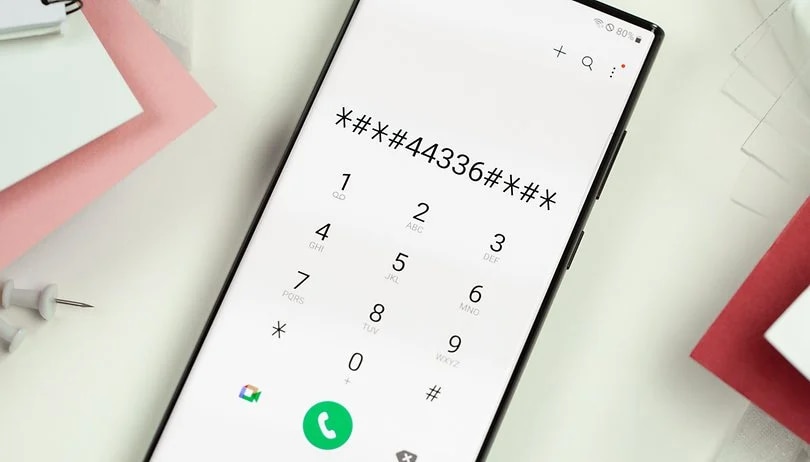
L'importance des tests d'écran tactile pour les appareils Realme
Pourquoi devriez-vous vous soucier de tester votre écran tactile ? C'est le cœur même de votre appareil, la partie qui obéit à vos moindres gestes. Il est très important de s'assurer qu'il fonctionne correctement. Voici pourquoi :
- Détection de problèmes.Les tests sur écran tactile permettent de détecter les problèmes à un stade précoce. Ces tests peuvent vous indiquer si votre écran ne réagit pas comme il le devrait.
- Calibrage de l'écran.Parfois, les écrans ont besoin d'une petite mise au point pour fonctionner parfaitement. Ces tests peuvent vous aider à calibrer votre écran tactile pour obtenir des touchers précis.
- Contrôle de la qualité.Realme utilise ces tests lors de la fabrication afin de garantir une qualité irréprochable. En les utilisant, vous pouvez confirmer que votre appareil répond à ces normes.
- Dépannage à domicile.Si votre écran ne fonctionne pas correctement, ces tests peuvent vous aider à déterminer s'il s'agit d'une erreur logicielle ou d'un problème matériel. C'est comme si vous aviez un médecin pour votre appareil.
En bref, les codes de test d'écran tactile pour Realme sont vos fidèles alliés pour vous assurer que l'écran tactile de votre appareil reste en parfait état. Ils sont simples à utiliser et assurent le bon fonctionnement de votre appareil. Maintenant que vous savez de quoi il s'agit, restez à l'écoute pour connaître les étapes à suivre pour les utiliser !
Partie 2: Processus d'utilisation des codes de test de l'écran tactile de Realme
Maintenant que vous avez compris ce que sont les codes de test de l'écran tactile de Realme et pourquoi ils sont importants, retroussez vos manches et plongez dans la pratique. Il est temps que vous appreniez à accéder facilement à ces codes et à les utiliser pour vérifier l'écran tactile de votre appareil Realme.
A. Guide étape par étape
La section ci-dessous vous explique étape par étape comment accéder aux codes de test de Realme et comment les utiliser :
Etape 1: L'aventure commence avec le composeur de votre appareil, cette vieille icône de téléphone sur votre écran d'accueil. Vous la trouverez parmi vos autres applications, généralement en bas de votre écran. Il suffit de taper sur l'icône pour l'ouvrir.
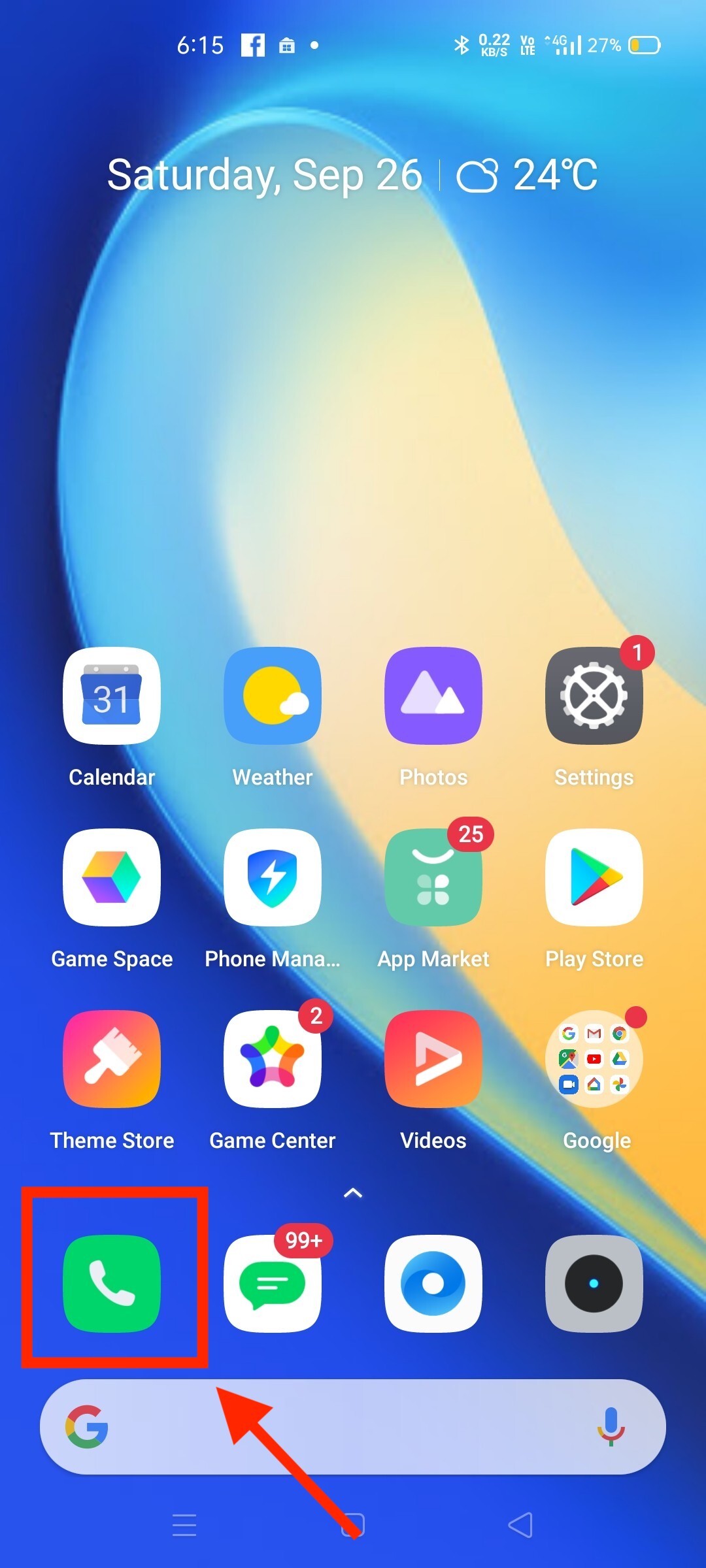
Etape 2: Vous devez introduire le code de test spécifique dans le composeur. Ne vous inquiétez pas, il ne s'agit pas d'une chaîne complexe de chiffres et de lettres. Il commence et se termine généralement par des astérisques (*) et des hashtags (#), et il est relativement court. Tapez le code exactement comme indiqué, y compris les astérisques et les hashtags. Voici quelques exemples de Codes de test de l'écran tactile Realme :
- ##0588##: Ce code déclenche souvent un test de l'écran tactile.
- ##2663##: Ce code peut être utilisé pour l'étalonnage de l'écran tactile.
- ##2664##: Ce code peut être utilisé pour tester la sensibilité de l'écran tactile.
- *#899#: Ce code permet d'accéder au mode ingénieur de votre appareil.
Remarque: Il s'agit de codes de test généraux ; votre appareil peut en avoir des spécifiques.
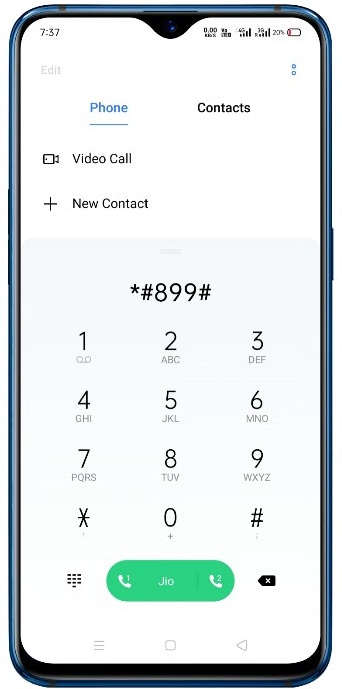
Etape 3: Une fois le code saisi, appuyez sur le bouton "appel". Vous verrez alors apparaître à l'écran quelques options ou paramètres de test. Les options peuvent varier en fonction du modèle de votre appareil Realme et de la version logicielle dont vous disposez. Il vous suffit de cliquer sur l'option correspondant au test que vous souhaitez effectuer, et le tour est joué.
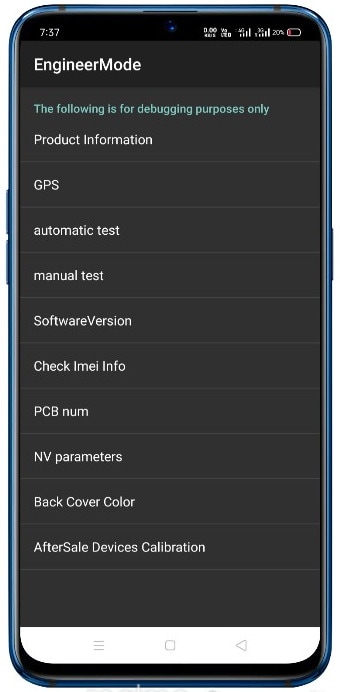
B. Signification des codes de test
À présent que vous avez accédé au test de l'écran tactile, analysons ce que chaque code de test révèle sur l'écran tactile de votre appareil Realme.
- Test des points de contact (test multi-touche)
Ce test permet de vérifier si votre écran gère bien les contacts multiples. Si des points ou des lignes se déplacent lorsque vous touchez l'écran avec plusieurs doigts, votre appareil prend en charge la fonction multitouche et fonctionne correctement.
- Test de l'écran tactile
Ce test évalue la réactivité de votre écran tactile. Il vous sera demandé de toucher et de maintenir différents points de l'écran. Si votre appareil enregistre vos touchers avec précision et sans retard, votre écran tactile est en bon état.
- Test gestuel
Cette fonction évalue si votre appareil reconnaît divers gestes tactiles, comme le pincement, le zoom et le glissement. Si votre écran répond de manière fluide et précise à ces gestes, c'est qu'il est performant.
- Test de couleur
Certains tests peuvent afficher une série de couleurs pour vérifier la présence de pixels morts ou de problèmes. Si vous voyez toutes les couleurs sans distorsions ni pixels manquants, votre écran est probablement en excellent état.00
Et le tour est joué ! En suivant ces étapes simples et en comprenant ce que chaque code de test révèle, vous pouvez rapidement évaluer les performances de l'écran tactile de votre appareil Realme. L'objectif est de faire en sorte que votre appareil offre la meilleure expérience tactile possible. Dans la section suivante, vous pourrez explorer la fiabilité de ces codes de test !
Part 3: Fiabilité des codes de test de l'écran tactile de Realme
Maintenant que vous savez comment utiliser les codes de test de Realme , discutons de leur fiabilité. Pouvez-vous vous fier aux résultats ? Voici ce qu'il faut retenir.
Exactitude des résultats du test
En général, ces codes de test sont assez fiables pour les contrôles de base. Ils peuvent vous aider à repérer rapidement si quelque chose ne va pas avec votre écran tactile. Si un test indique que votre écran ne répond pas correctement, il s'agit d'un signe évident de problème.
En outre, ces tests permettent de distinguer les problèmes matériels des problèmes logiciels. Cela signifie que vous pouvez déterminer s'il s'agit d'un problème qu'une simple réinitialisation peut résoudre ou s'il s'agit d'un problème matériel plus grave nécessitant l'intervention d'un professionnel.
Toutefois, pour les problèmes plus complexes ou plus subtils, ces codes de test ne les détectent pas toujours. C'est là que les limites de ces tests intégrés entrent en jeu. Dans ce cas, vous pourriez avoir besoin de l'aide d'un professionnel ou d'outils plus complets.
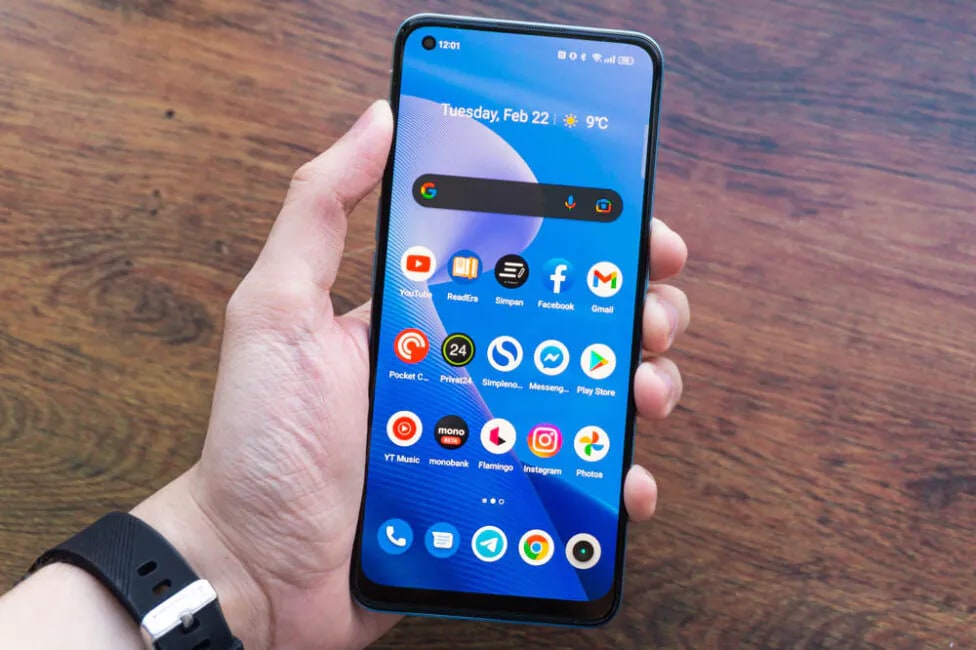
En parlant d'outils complets, c'est là que Wondershare Dr.Fone Vérification du téléphone et détails de l'appareil entre en scène. Si vous cherchez un moyen encore plus convivial et complet de vérifier la santé et les détails de votre appareil Realme, Dr.Fone est la solution à choisir. Dans la prochaine partie de cet article, vous découvrirez comment Dr.Fone peut améliorer votre expérience de l'appareil Realme, en vous offrant une vérification plus fluide et plus détaillée de l'appareil.
Vous pouvez également aimer :
Conseils et astuces : Lire ce guide pour tester l'écran tactile de l'iPhone
Comment tester l'écran de votre Samsung à l'aide de codes secrets
Top Guide : Comment tester l'écran tactile de votre Android en toute simplicité
Partie 4: Pourquoi choisir Dr.Fone pour une inspection complète de l'appareil ?
Dr.Fone est la solution idéale pour une inspection approfondie des appareils. Il s'agit d'un outil convivial et puissant conçu pour fournir des informations approfondies sur les performances de votre appareil Realme. Dr.Fone est comme un médecin sympa pour votre appareil Realme. Il offre toute une série de possibilités pour garantir que votre appareil est en parfait état. Mais ce n'est pas seulement pour Realme ; cela fonctionne aussi bien pour les iPhones que pour les téléphones Android.

Principales caractéristiques et avantages
Voici ce que Dr.Fone - Vérification du téléphone et détails de l'appareil peut faire pour vous :
Vérification du téléphone (pour les iPhones uniquement)
Ici, vous pouvez vérifier les détails de votre appareil. Il s'agit en quelque sorte d'un rapport comparatif complet des informations relatives à l'appareil. Voici quelques-unes des informations que vous obtiendrez :
- Etat de la batterie.Vérifiez l'état de la batterie de votre iPhone. Dr. Fone vous indiquera s'il est temps de le remplacer.
- Données relatives à l'appareil : Découvrez la capacité du disque dur de votre appareil et divers codes tels que l'adresse Bluetooth, l'adresse cellulaire, le numéro de série, le numéro de série de la batterie, etc. Cela permet de s'assurer que le matériel concerné est bien le matériel d'origine, ce qui permet à votre appareil de fonctionner correctement.
- Informations sur le système iOS.Comprendre l'aspect logiciel des choses, y compris l'état du jailbreak et plus encore.
Détails de l'appareil (pour les iPhones et les téléphones Android)
Il s'agit d'une fonctionnalité complète pour les appareils iOS et Android. Voici quelques-unes des caractéristiques auxquelles vous pouvez vous attendre :
- Informations sur l'appareil. Vous recevrez des informations détaillées sur votre appareil, notamment le modèle, le système d'exploitation, etc.
- Résolution de l'écran et état de la batterie.Vérifiez l'état de votre batterie et la résolution de votre écran afin de prendre les mesures nécessaires pour l'entretien.
- CPU et mémoire Consultez la puissance de traitement de votre appareil et l'utilisation de la mémoire.
- Détails du stockage.Comprendre comment votre espace de stockage est utilisé et l'optimiser pour de meilleures performances.
Guide étape par étape pour utiliser Dr.Fone pour obtenir les informationssur les appareils Android
Voici un guide simple sur la façon d'utiliser Dr.Fone pour obtenir les informations de votre appareil Realme :
Remarque: Il est important de mentionner que l'interface des rapports sur les détails de l'appareil pour Android et iOS est la même, de sorte que les utilisateurs d'Android peuvent suivre un processus similaire pour obtenir les informations relatives à leur appareil.
Etape 1: Téléchargez et installez Dr.Fone sur votre ordinateur. Connectez votre appareil Realme qui doit être testé à Dr.Fone via une connexion câblée ou sans fil. Sélectionnez-le lorsqu'il s'affiche sur le panneau de gauche dans la section Mon appareil.

Etape 2: L'écran visible à l'avant vous permet d'examiner les détails de votre appareil en général. Pour ce faire, cliquez sur le bouton Détails de l'appareil dans le coin supérieur droit pour ouvrir une nouvelle fenêtre. Toutes les informations sont disponibles sur le dispositif spécifié ci-dessous.
Conseil:Vous pouvez également utiliser l'option Ouvrir dans le bloc-notes pour afficher les détails de l'appareil dans le bloc-notes. Vous pouvez également utiliser l'option Copier dans le presse-papiers pour copier tous les détails.

Etape 3: Sélectionnez l'option Rapport de vérification en haut à droite de l'écran pour valider les détails de votre appareil. Cela vous permettra d'examiner le rapport de vérification de l'appareil après un examen approfondi.
Un rapport détaillé affiche alors toutes les caractéristiques et le bilan de l'appareil. Vous pouvez enregistrer tous les détails validés en sélectionnant Ouvrir dans le bloc-notes, Enregistrer sous forme d'image ou Enregistrer sous forme de texte. Une fois que vous avez terminé, cliquez sur le bouton Fermer.

Avec Dr.Fone, vous avez un partenaire de confiance pour l'entretien de votre appareil Realme. Il s'agit d'un outil puissant qui fournit des informations détaillées et permet de s'assurer que votre appareil fonctionne de manière optimale.
Conclusion
Les codes de test d'écran tactile Realme sont des outils simples mais puissants qui permettent de s'assurer que l'écran tactile de votre appareil reste en excellent état. Ils vous aident à détecter rapidement les problèmes et à comprendre l'état de santé de votre appareil. Mais si vous souhaitez un bilan de santé plus complet, Dr.Fone est votre compagnon de confiance. Son interface conviviale offre des informations détaillées, que vous ayez un iPhone ou un appareil Android.
L'utilisation de Dr.Fone permet de profiter pleinement de l'expérience Realme. Gardez votre appareil en parfait état et profitez d'une navigation fluide et sans problème dans le monde numérique. Votre appareil mérite les meilleurs soins, et Dr.Fone vous facilite la tâche !














Blandine Moreau
Éditeur
Généralement noté4.5(105participants)